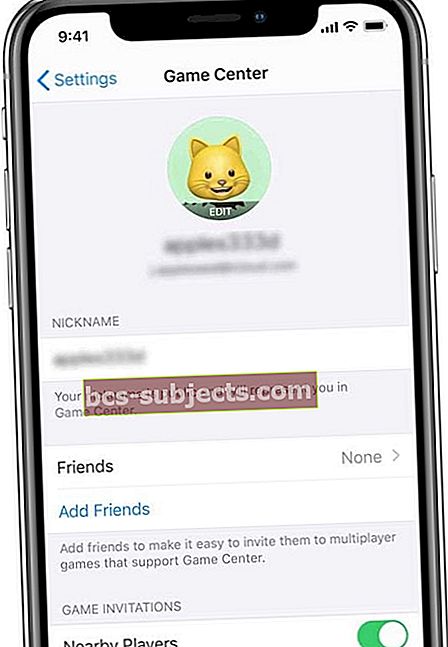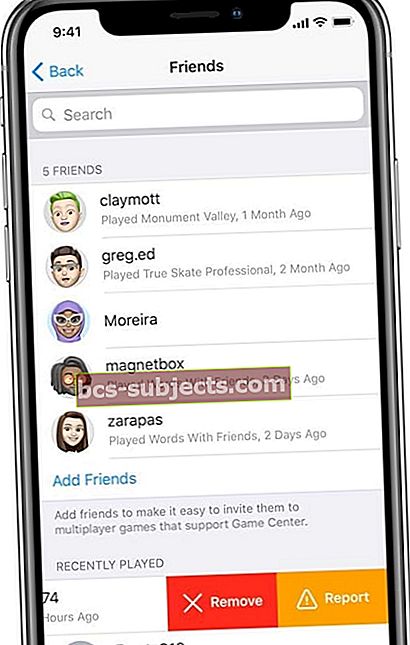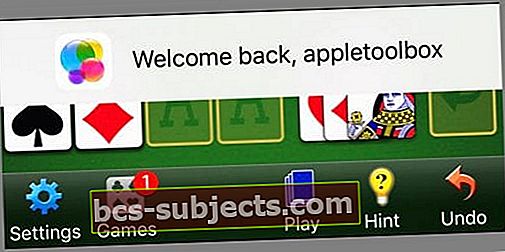Kas proovite oma uusimas iOS-i versioonis leida rakenduse Game Center? Kuid seda pole kuskilt leida? Noh, see on disaini järgi (Apple'i valik.) Kui kasutate mõnda iOS-i või iPadOS-i versiooni üle 10, pole enam ühtegi mängukeskuse rakendust, vaid see on teie seadete rakendusest leitud teenus.
Paljud meie mänguhuvilised lugejad kurdavad, et Apple'i mängukeskuse rakendus pole enam nende iPadides, iPhone'is ja iPodides saadaval. Ja mõned meist on sellest muutusest tõesti häiritud.
Meile meeldis edetabelite kontrollimine ja kõigi mängude ajal sõprade statistika vaatamine. Mängukeskuse rakendus pakkus suurt julgustust mängude uuesti külastamiseks ja taasesitamiseks, eriti kui keegi võitis meie kõrgeima punktisumma.
Kus on minu mängukeskus? Vaadake meie videot (või jätkake lugemist)

Jah, see on tõsi. Game Center ei ole enam iseseisev rakendus
Kuigi rakendus on kadunud, jäävad mängukeskuse seaded iOS-i ja iPadOS-i rakenduses Seaded (iOS-i versioonide 10 ja uuemate versioonide jaoks) kättesaadavaks. Ja mängukeskus on endiselt osa ekraaniaja sisu ja privaatsuse piirangutest (või vanemate iOS-ide puhul piirangutest) ja sisaldab isegi ekraani salvestamise võimalust.
See on isegi osa watchOS-ist ja tvOS-ist! Nii et mängukeskus on elus ja korras - pole lihtsalt enam teie koduekraani jaoks mõeldud rakendus.
Mängukeskus on nüüd teenus
Nii et see tähendab teie jaoks seda, et kui rakendus on kadunud, on selle funktsionaalsus endiselt olemas. Mõelge mängukeskusest kui teenusest, mitte rakendusest.
Nii et kõigi mängijate jaoks jätkab teie mängukeskuse teenus edetabelis teie parimate tulemuste jälgimist, võrdleb teie saavutusi, kutsub sõpru mängima või alustab isegi mitme mängijaga mängu automaatse sobitamise kaudu.
Ja te saate endiselt mängukeskusest märguandeid, kui mängude märguanded on seatud olekusse ON (Seaded> Märguanded> Mängud.)
Nüüd on kõik mängukeskuse rakendused saadaval otse teie mängu individuaalses rakenduses. Kontrollige edetabeleid, oma saavutusi, vaadake väljakutseid, saatke väljakutseid ja vaadake oma pöördeid - seda kõike mängurakenduses endas.
Kui soovite oma mängukeskuse kontot hallata, saate seda teha menüüs Seaded.
Mängukeskuse kontode muutmine
Kui soovite muuta mängukeskuse kontosid, puudutage oma Apple ID-d Seaded> Mängukeskus> Apple ID ja logige välja.
Seejärel logige uuesti sisse teise Apple ID-ga.
Mängukeskuses mitme mängijakonto haldamise hõlbustamiseks vaadake seda artiklit, kuidas kasutada iOS 11 funktsiooni ID-de ja paroolide salvestamiseks menüüs Seaded> Kontod ja paroolid.
Kuidas saan oma mängukeskuse rakenduse tagasi saada?
Te ei saa seda teha, kui te ei soovi oma seadet iOS 9-le üle viia - ja see on palju vaeva!
Lisaks jätate iOS-i hilisemates versioonides kasutamata kõik suurepärased iOS-i funktsioonid.
Kasutage mängukeskust iCloudiga, et salvestada skoore ja mängimist kogu seadmes!
 lülitage oma mängu iCloudi seadetes kindlasti sisse mängukeskus, et salvestada mäng ja sünkroonida kõigi seadmetega, kuhu logite sisse sama Apple ID abil
lülitage oma mängu iCloudi seadetes kindlasti sisse mängukeskus, et salvestada mäng ja sünkroonida kõigi seadmetega, kuhu logite sisse sama Apple ID abil Veendumaks, et teie mäng on kõikides seadmetes ühtlane, lülitage iCloudi seadetes sisse Game Center. Game Center peaks olema juba vaikimisi lubatud, kuid seda pole kunagi valus kontrollida!
Aga sõbrad? Kuidas mängukeskuse sõpru lisada või kustutada?
Kasutage mängukeskust sõpradega mängimiseks operatsioonisüsteemides iOS 13+ ja iPadOS
Kui värskendate versiooni vähemalt iOS 13-le või iPadOS-ile, saate veel kord saata mängukeskuse kaudu sõbrakutseid, hallata oma avalikku profiili ja isegi jälgida oma kõrgeid tulemusi kõigis samades sisselogitud Apple ID seadmetes!
Mängukeskuse profiili loomiseks
- Minema Seaded> Mängukeskus
- Vajadusel lülitage see sisse ja logige sisse
- Sõprade jaoks nime nägemiseks lisage Hüüdnimi
- Sisestage soovitud nimi - kui te ei sisesta nime Apple, valige see teile (me ei soovita seda)
- Pildi või isegi Memoji lisamiseks hüüdnimele puudutage lehe ülaosas profiiliikoonil nuppu Muuda ja valige oma pilt, valige Animoji või Memoji või looge uus!
Mängukeskuse sõbrahaldus (iOS 11.3+)
IOS 11.3+ versiooniga tutvustab Apple lõpuks viisi, kuidas üksikud mängukeskuse sõbrad kustutada - midagi, mida oleme oodanud alates mängukeskuse muutumisest rakenduse asemel teenuseks!
Alates iOS 10-st kuni iOS 11.2.6-ni on teie valikud sõbra haldamiseks aastal Seaded> Mängukeskus piirdusid kõigi mängukeskuse sõprade eemaldamisega või mitte millegagi!
Kuid operatsioonisüsteemi iOS 11.3+ puhul on mängukeskuse seadete menüüs uus valik Sõbrad, mis võimaldab teil oma sõpradele individuaalselt juurde pääseda. Lõpuks ometi!
Mängukeskuses saate sõpru lisada või eemaldada
- Minema Seaded> Mängukeskus
- Puudutage valikut Lisage sõbrad
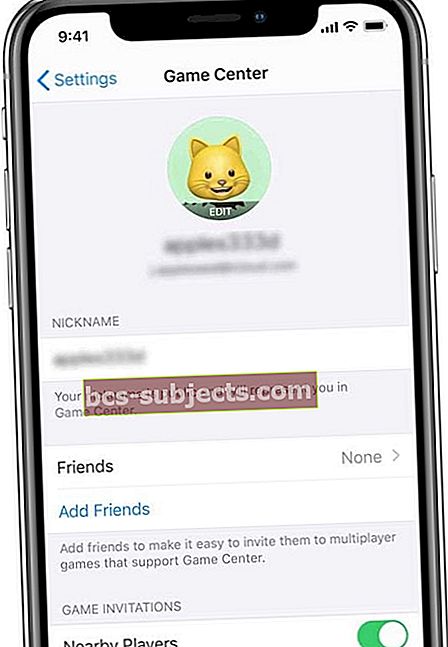
- Sisestage mängukeskusesse selle inimese telefoninumber, kelle soovite sõpradeks kutsuda, või puudutage kontaktide kutsumiseks plussmärki
- Sõbrataotluse aktsepteerimiseks peab saaja klõpsama jaotises Messages olevat linki ja kasutama seadet, millel on iOS 13 või iPadOS 13 või uuem versioon
- Sõbrataotlused vanemates opsüsteemides, arvutites või Android-seadmetes ei tööta
- Kui see inimene on rakenduse Messages kaudu päringu vastu võtnud, leidke ta oma sõprade nimekirjast!
- Lülitage sisse Läheduses olevad mängijad, kui soovite ühendada teistega, et mängida mitmikmänge
- Sõbra eemaldamiseks toksake Sõbrad oma loendi avamiseks või selle otsimiseks prožektori abil
- Pühkige sõbra nime ja valige Eemalda et lõpetada kellegi mängukeskuses sõbraks olemine
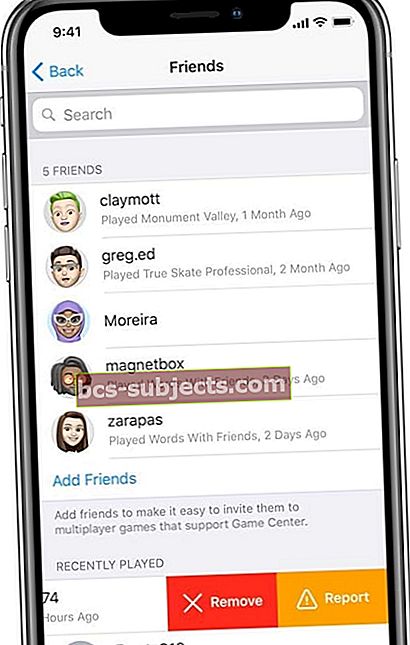
Kas arvate, et keegi petab või on mängukeskuse kasutamisel kohatu?
- Minema Seaded> Mängukeskus
- Puudutage valikut Sõbrad oma loendi avamiseks
- Pühkige sõbra või hiljutise mängija nime ja puudutage Aruanne ja järgige ekraanil kuvatavaid juhiseid
Aga iOS 10-11.2?
Kui soovite oma sõpru hallata, siis tehke seda mängurakenduses või lisage uusi sõpru Facebooki abil, kui mängurakendus on seotud teie FB kontoga. Kahjuks, kuigi teil on endiselt mängukeskuse seadetes oma sõprade loend, ei saa te iOS 10-11.2.6 kasutamisel sõpru eraldi kustutada. Kas kustutate need kõik või pole ühtegi.
Järelikult ei võimalda iOS 10-11.2 jaoks mõeldud mängukeskus teil sõpru lisada. Kõiki neid asju tehakse nüüd individuaalse mängurakenduse kaudu või mängude kaudu, mis seovad ja sünkroonivad teie sotsiaalmeedia kontosid - nagu näiteks FaceBook jne.
Mis juhtub minu mänguga nüüd, kui mängukeskuse rakendus on ajalugu?
Kui teie mäng on salvestatud teie Apple ID-le, proovige välja logida ja siis uuesti sisse logida ning seejärel ühendada end mängu keskusega. Nende toimingute sooritamine peaks taastama teie mängu edenemise ja teabe.
Kuigi mängukeskuse rakendus on kadunud, salvestatakse teie mängude andmed tõenäoliselt ohutult ka üksikute mängurakenduste või sotsiaalmeedia (nt FaceBooki) serveritesse. Need serverid peaksid säilitama kogu teie mängukeskuse teabe.
Kui värskendasite operatsioonisüsteemi iOS 10 ja te ei näe mängu avamisel oma mänguandmeid, avage Seaded> Mängukeskus ja logige oma mängukeskuse kontole tagasi, et taastada oma mängu varasem areng ja kogu muu teave.
Kui teie mäng pole veel Facebookiga ühendatud, ühendage see kohe
- Avage mäng ja puudutage sotsiaalset nuppu või ikooni
- Puudutage nuppu Facebooki sisselogimine ja sisestage oma FB e-posti aadress ja parool
- Puudutage nuppu Jah, et kinnitada, et soovite Facebookiga ühenduse luua

Kui teie mäng on Facebookiga ühendatud, lisage (või eemaldage) Facebooki sõbrad ja paluge neil mänguga liituda!
Tühistage oma mäng Game Centerist
Kui te ei soovi mängukeskust praegu kasutada, kuna see pole täielikult toetatud rakendus, on lihtne viis mängu ja mängukeskuse vahel lahti siduda.
Tühista kõigi mängude linkimine
- Avatud Seaded> Mängukeskus
- Väljalogimiseks lülitage mängukeskus välja
Kas soovite mängu andmed mängukeskusest eemaldada?
Kui varundate mängukeskuse JA konkreetse mängurakenduse andmed iCloudi kaudu, saate oma iDevice'i või Maci salvestusruumi hallata.
Macidele
- Minema Apple'i menüü> Süsteemieelistused> iCloud
- Valige Halda salvestusruumi
- Otsige mängu oma iCloud App Data loendist ja valige see
- Valige Kustuta dokumendid ja andmed–see kustutab mängude andmed kõigist Apple ID-ga ühendatud seadmetest!
- Hüpikakna kinnitamiseks valige jätkamiseks Kustuta või mängude andmete säilitamiseks Ära kustuta
IDevicesi jaoks
- MinemaSeaded> Apple ID profiil> iCloud
- Puudutage valikut Halda salvestusruumi
- Otsige mängu rakenduste loendist, mille iCloud andmeid varundab, ja puudutage seda
- Valige Kustuta andmed - pidage meeles, et see toiming kustutab kõik selle mängu andmed kõigist Apple ID-ga ühendatud seadmetest
- Hüppav teade palub teil kustutamise kinnitada
- Nende andmete eemaldamiseks valige Kustuta või mängu andmete säilitamiseks tühistage
Keelake mängukeskuse tervitusbänner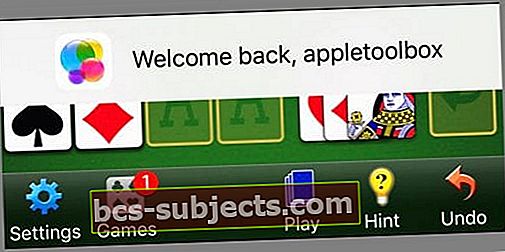
Kui olete haige ja väsinud selle teretulnud bänneri nägemisest iga kord, kui avate mängukeskust toetava mängu, on häid uudiseid!
Selle ribariba eemaldamine on sama lihtne kui ühe sätte muutmine. MinemaSeaded> Märguanded> Mängudja lülitage märguanded välja.
Mängimine sõnumite kaudu
Sõprade lisamise ja mängudesse kutsumise eest hoolitsevad nüüd üksikud mängurakendused, kasutades iOS 10 laiendatud rakendust Messages.
Nii et alates iOS 10-st saadate oma mängurakenduses sõnumi kõigile oma kontaktide hulgas olevatele isikutele ja saate nendega kohe mängu mängida. Need sõnumid saadetakse teie kontaktidele mängukeskuse märguannetena.
Te ei lisa mängukeskusesse enam sõpru. Selle asemel kutsute inimesi toetatud mängude jaoks mängima iMessage'i kaudu.
Mängukeskuse tuge rakendab iga rakenduse arendaja. Nii et see pole enam Apple'i ülemaailmne vastutus, vaid pigem mängude kaupa funktsioon. Armastatud mängukeskuse funktsioonid, nagu edetabelid ja saavutused, kuvatakse nüüd teie mängurakendustes eraldi.
Kutsed saadetakse mängijatele teie kontaktidelt, hiljuti võrgus nähtud mängijatele ja isegi lähedal asuvatele mängijatele kohalikus võrgus, kes mängivad sama mängu.
Pärandmängukeskuse kontodega mängijad saavad teateid ka iMessagesi kutsetelt. Või saatke rakenduse poe jagamisnupu kaudu rikkaliku manuse link mängule.
Kutse saadetakse iMessage'i manusena teisele iPhone'i või iDevice'i kasutajale.
Üks hoiatus on see, et kõigil peab töötamiseks olema Apple ID ja iCloudi konto.
Sõnumite sees esitamine
Rakendusega iOS 10+ saame mängida mänge rakenduses Messages, laadides selle alla iMessage'is. Kui lahe see on?
Sirvige iMessage'iga ühilduvaid mänge
Külastage lihtsalt iMessage'is Apple'i iMessage'i App Store'i
- Puudutage rakenduses iMessage App Store'i ikooni - see näeb välja nagu A-täht
- Valige ekraani vasakus alanurgas menüünupp - näeb välja nagu 4 ringi
- Puudutage suurt plussmärki (+), mille nimi on „Pood”
- Otsige endale meelepäraseid kordamänge ja laadige alla
- Pärast allalaadimist saatke mängu alustamiseks sõpradele väljakutseid iMessage'is
- Kui sõpradel pole mängu installitud, saavad nad installimiseks sõnumi
- Las mängulõbu algab! Iga inimene mängib kordamööda - ükshaaval

IMessage'i mängu mängides saate jätkata vestlust ja teistega suhtlemist nagu tavaliselt. Samuti on võimalik mitme aktiivse mängu pidamine ühes vestluses või mitmes vestluses.
Nii et mängige hunnik erinevaid mänge nii paljude sõprade ja pereliikmetega kui soovite - kõik korraga!
iOS-i mängimine on mitme mängija võlu!
iOS 10+ on optimeeritud hämmastavate mitme mängijaga mängukogemuste jaoks. Ühes mänguseansis mahub nüüd kuni 100 mängijat koos väiksemate ühe, kahe, nelja, kaheteistkümne seansiga kuni 100 mängija maksimumini. Samuti saate meeskondadesse seada mitu mängijat!
Kuna mängukeskus on nüüd spetsiifiline üksikutele mängurakendustele ja iM essage-põhistele, kutsute ja mängite kõigiga, et saaksite tõelise mitme mängijaga mängukogemuse.
Samuti on lihtne saata sõnumeid mitmele mängijale või mängijate vahel. Need sõnumid kuvatakse mängukeskuse märguannetena.
Ja mängijad saavad sõnumeid edasi-tagasi saata. Iga mängija saab igal ajal sõnumi saata; piiranguid pole.
Kõik need andmed!
Teie iPhone'is või iPadis mängimine on iCloud-põhine, nii et mängude andmeid jagatakse ja salvestatakse iga mängija iCloudi kontole. See võimaldab teil mängida kõigiga, kellel on iCloudi konto. 
Kuid ka teie mänguandmetel on oma hind. Teie mängude andmed on nüüd teie iCloudi kontole salvestatud loeb küll teie iCloudi limiidi vastu.
Nii et kui olete raske mängur, peate võib-olla oma iCloudi konto uuele uuele versioonile üle viima. Pidage meeles, et igal iCloudi kontol on tasuta 5 GB salvestusruumi. Kuid teie iCloudi konto on mõeldud kõigele - mitte ainult mängudele.
Mängukeskuse tõrkeotsing
Kui teil on probleeme sõpradega mängimisel, kutse saamisel või mängukeskuse sõnumite edasi-tagasi saatmisel, siis siin on mõned näpunäited, mis võivad asja lihtsalt ümber pöörata.
- Puudutage valikut Seaded> Mängukeskus> Teie Apple ID
- Puudutage oma Apple ID-d
- Valige Logi välja
- Seejärel logige uuesti sisse
- Need kolm ülaltoodud sammu peaksid aitama lahendada paljusid mängukeskuse probleeme.
- Puudutage valikut Seaded> Mängukeskus
- Veenduge, et mängukutsed> Läheduses olevad mängijad oleks sisse lülitatud
- Taaskäivitage iDevice, lülitades välja ja seejärel uuesti sisse
- IDevice'i taaskäivitamine (iPhone või iPad)
- IPhone 6S-s või vanemas versioonis pluss kõigis iPadis, millel on kodunupud ja iPod Touches, 6. põlvkond ja vanemad, vajutage korraga nuppu Kodu ja Toide, kuni näete Apple'i logo
- IPhone 7 või iPhone 7 Plus ja 7. põlvkonna iPod touch: hoidke nii külje kui ka helitugevuse vähendamise nuppe vähemalt 10 sekundit all, kuni näete Apple'i logo
- IPhone 8 ja uuemate versioonide puhul: vajutage helitugevuse suurendamise nuppu ja vabastage see kiiresti. Seejärel vajutage helitugevuse vähendamise nuppu ja vabastage see kiiresti. Lõpuks vajutage ja hoidke all nuppu Külg, kuni näete Apple'i logo
- Puudutage valikut Seaded> Üldine> Kuupäev ja kellaaeg ja lülitage sisse Määra automaatselt
Pakkima
IOS-i iDevice'is mängude mängimine on tore! Ja nüüd naudime ka meie Apple'i kellade mängimist. Kuigi mängukeskuse rakendus on kadunud, pole tuge ja paljusid funktsioone veel.
Nii et jätkake ja esitage oma sõpradele väljakutse, piiluge edetabelitesse ja kutsuge oma sõbrad, kontaktid ja isegi läheduses olevad inimesed mängima - kõik nüüd otse iga mängu rakenduse, mitte Game Centeri rakenduse kaudu.
Mängude sirvimiseks külastage App Store'i. Parimate iOS-i ja iPadOS iMessage'i mängukogemuste saamiseks otsige mänge, kus on loend „iMessage App”.
Nii et jätkake ja saatke ja võtke mängukeskuse kutsed sisse Messagesis ning puudutage linki, et teid otse mängu viia. Ja pidage meeles, et kui teil pole seda konkreetset mängu installitud, avab link mängu poodi App Store'is.